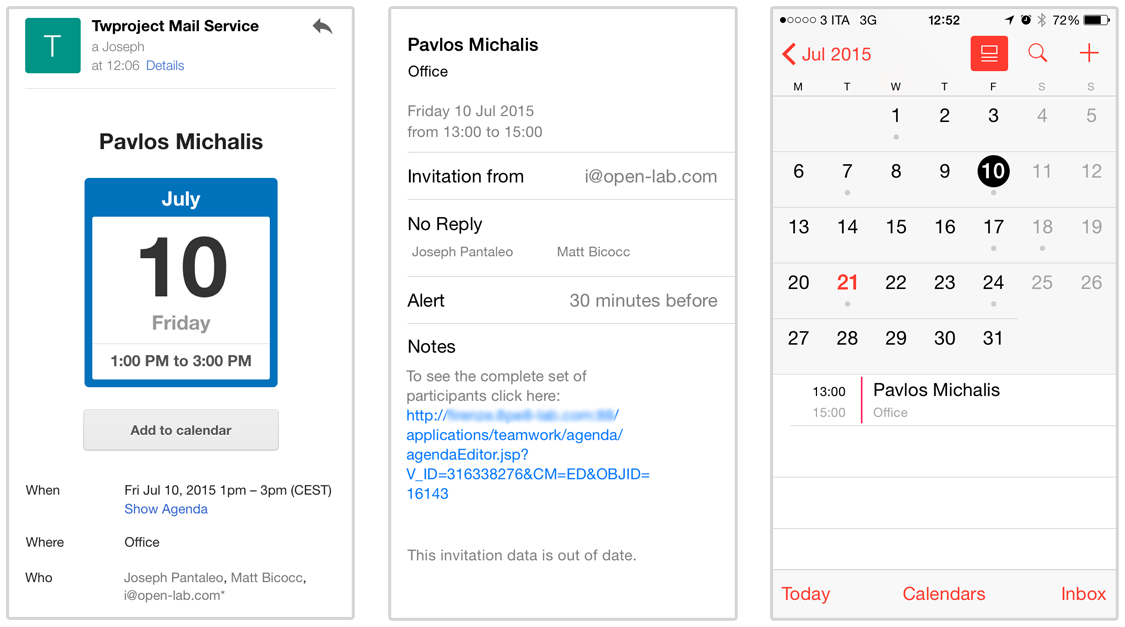Sincronizzazione di calendari esterni
Come probabilmente saprai se sei un utente Twproject, l’Agenda integrata nel software consente di gestire le attività dei progetti in maniera più chiara e organizzata, pianificando meeting ed eventi, invitando membri del team e avendo una panoramica su attività e scadenze.
Sebbene l’Agenda di Twproject prevedesse già alcune funzioni di integrazione con i calendari esterni e con i client di posta elettronica, la nuova release offre la sincronizzazione tra gli eventi dei vari calendari è totale e dialoga con le attività di progetto e i carichi.
Vedremo come l’agenda e i calendari esterni si possano sincronizzare in tempo reale, in entrambe le direzioni, riducendo in maniera netta i tempi di registrazione di eventi, attività, ore di lavoro eccetera e consentendo di monitorare il carico di lavoro più realisticamente.

Settaggio dei calendari per una gestione unificata
Dalle opzioni dell’Agenda di Twproject, potrai settare la Configurazione dei calendari.

Segui poi questi semplici passaggi:
Scegli quali calendari esterni collegare all’agenda di Twproject: attualmente sono disponibili il Calendario di Google e quello di Office365.
Seleziona il servizio da sincronizzare ed effettua l’autenticazione. Vedrai in tempo reale il calendario esterno integrarsi all’interno dell’agenda settimanale o mensile di Twproject.
È possibile inserire più di un calendario esterno, di una o entrambe le tipologie (Google e Office365), in modo da coordinare le attività registrate su più sistemi digitali.
Successivamente, potrai selezionare quale calendario esterno è il calendario di default, al quale vengono inviate le attività registrate sull’agenda di Twproject.

A questo proposito è importante ribadire che non soltanto gli eventi dei calendari esterni approdano sull’agenda di Twproject, ma viceversa anche le attività programmate su Twproject vengono trasferite in automatico nel calendario esterno di default.
La sincronizzazione è bi-direzionale e dunque ottimizza i tempi di pianificazione del lavoro e consente di non tralasciare o scordare alcun impegno.
Nel caso in cui la tua istanza sia On Premise perché l’integrazione possa funzionare sarà necessario che Twproject sia raggiungibile dall’esterno per le chiamate fatte dal servizio esterno (Google e Microsoft Office). In caso di dubbi scrivici!
Altre modalità di integrazione
Twproject può funzionare anche senza creare una sincronizzazione diretta.
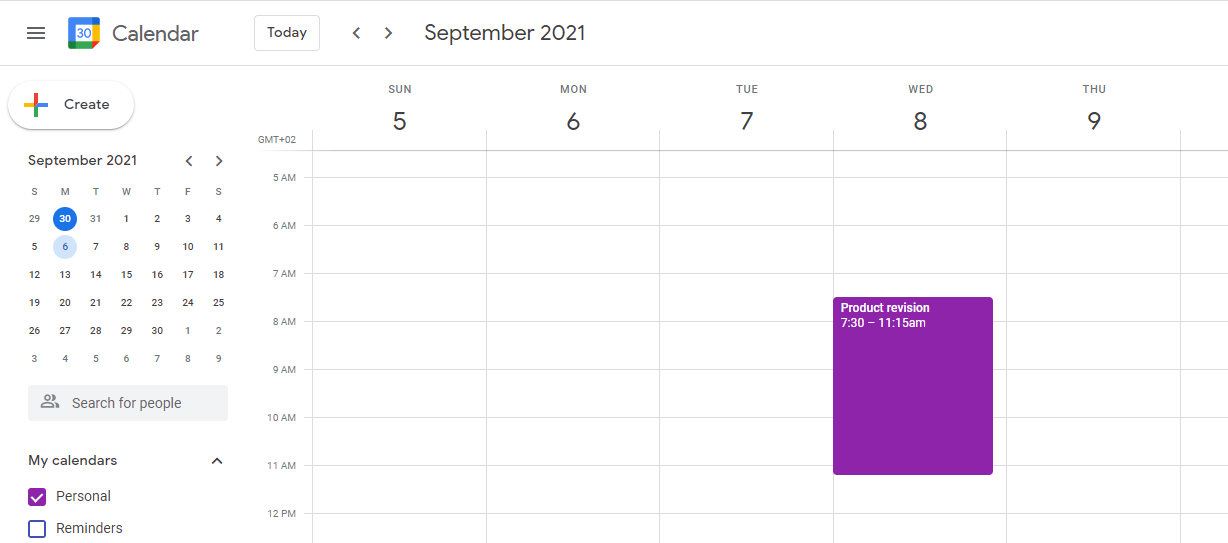
Per esempio Twproject può inviare messaggi iCalendar al tuo client appena un evento viene creato/modificato/rimosso sul calendario di Twproject.
Per renderlo possibile devi selezionare nelle tue opzioni (freccia accanto al tuo nome in alto a destra):
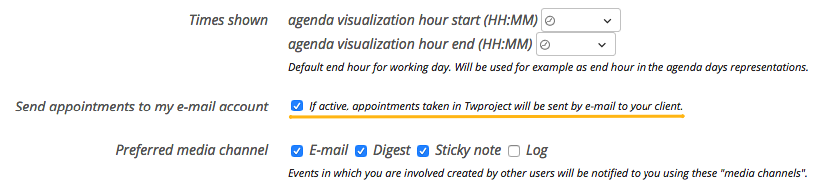
Le schermate seguenti sono di Outlook ma funziona su ogni client.
Quando un client riceve un messaggio iCalendar, lo riconosce, presentando l’email ricevuta come nella figura. L’appuntamento sarà inserito nel calendario di Outlook e sarà possibile accettarlo o no.
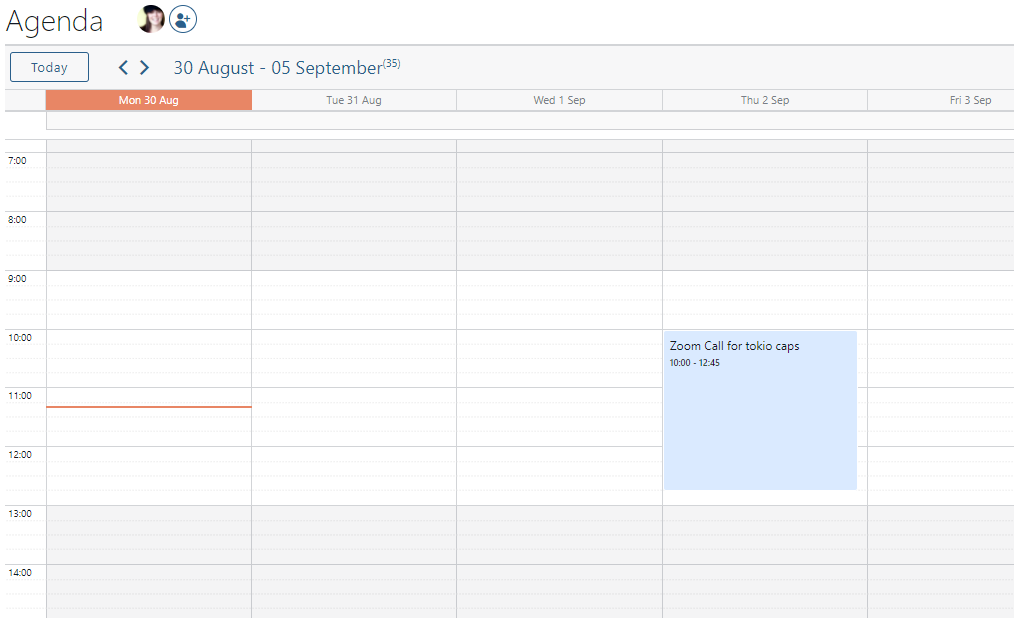
Si noti che se si aggiorna un evento in Twproject, e lo si rimanda, Outlook lo riconoscere come un’istanza dell’evento precedente, e automaticamente lo aggiornerà.
Come creare un appuntamento sul tuo client e inviarlo a Twproject?
Questo viene fatto semplicemente rendendo Twproject capace di scaricare e-mail. Quindi quando crei l’appuntamento in Outlook, semplicemente lo invii a Twproject, avendo tra i destinatari l’e-mail di Twproject. Se per esempio Twproject scarica la casella sample@intergeo.sample, metti questa e-mail tra i destinatari:
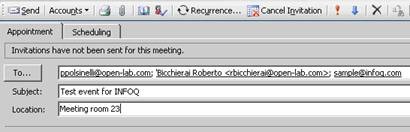
Un suggerimento: gestisci gli eventi dove sono stati creati. Se crei un evento in Twproject se devi cambiarlo la cosa migliore è farlo in Twproject. La stessa cosa se crei un evento dal tuo client, modificalo lì e non in Twproject.
Questa modalità è meno diretta rispetto alla sincronizzazione vista nel paragrafo precedente.
Tutte le e-mail scaricate producono log nel log e-mail di Twproject: vedi Logging.
Google calendar
Ci sono altre opzioni riguardanti il calendario. Puoi pubblicare l’intero calendario di Twproject su un servizio di calendario come Google calendar.
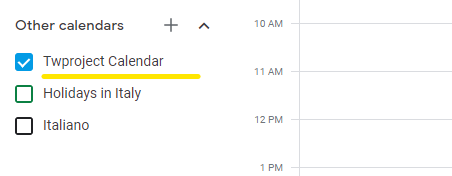 Per fare questo vai sulle tue opzioni e copia l’indirizzo proposto nel tuo servizio on-line
Per fare questo vai sulle tue opzioni e copia l’indirizzo proposto nel tuo servizio on-line
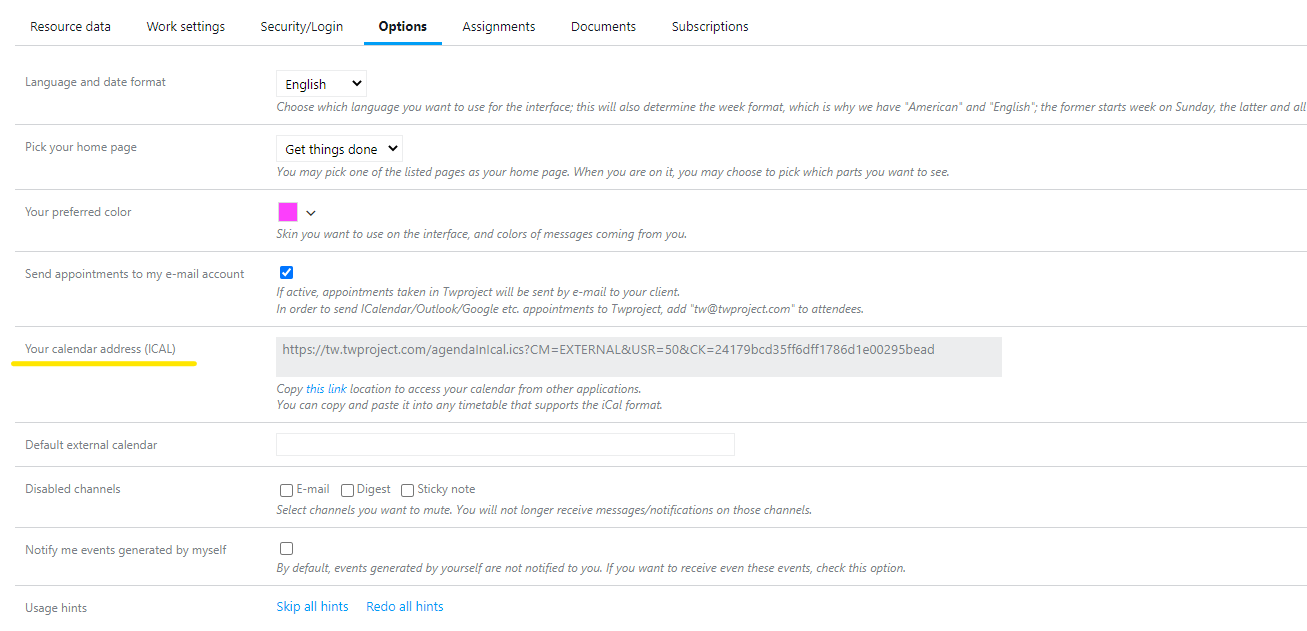
Puoi aggiungere calendari esterni in modo che si vedano sempre in sovrapposizione oppure una tantum: per il primo caso inserisci il tuo indirizzo ical nella pagina delle opzioni , per il secondo caso invece inseriscilo sull’agenda dall’icona settings in alto a destra -> “altri calendari”

Per Google calendar troverai la url nelle impostazioni.
Usa l’indirizzo privato.

Gli appuntamenti di calendari esterni appariranno di un colore diverso.
iPhone calendar
Questo funziona in maniera simile a quella sopra: la URL visualizzata quando si sta selezionando “altri calendari” può essere inviata via e-mail al tuo iPhone (clicca su ![]() ; se non appare, è perché non hai impostato una e-mail sul tuo utente di Twproject).
; se non appare, è perché non hai impostato una e-mail sul tuo utente di Twproject).
Quando l’e-mail viene ricevuta dall’iPhone, il link sarà riconosciuto come un link “calendario”: